Этот пост прольет свет на процесс загрузки «MFCMAPI» с «GitHub».
Как загрузить и запустить приложение MFCMAPI?
“ МФЦМАПИ » загружается из « Гитхаб ” и это приложение с прямым запуском, которое не требует установки. Чтобы скачать его, перейдите на официальный GitHub странице или следуйте инструкциям ниже:
Шаг 1. Перейдите на страницу загрузки приложения MFCMAPI.
Откройте свой любимый интернет-браузер и щелкните по этому связь который ведет на страницу загрузки для « МФЦМАПИ ' приложение:
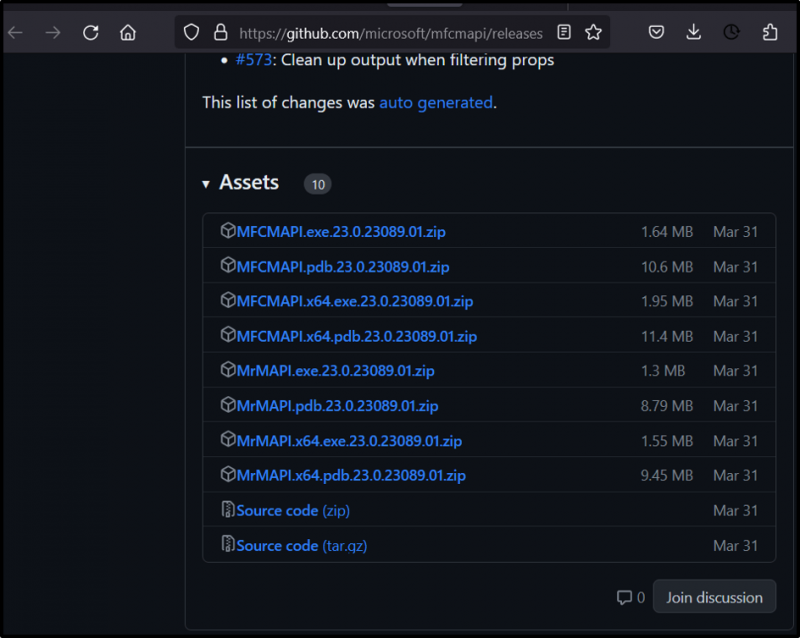
Шаг 2: Загрузите приложение «MFCMAPI»
Со страницы загрузки « МФЦМАПИ », выберите соответствующую версию, и процесс загрузки начнется автоматически. На снимке ниже « 32-битный ' и ' 64-битный версии также выделены:
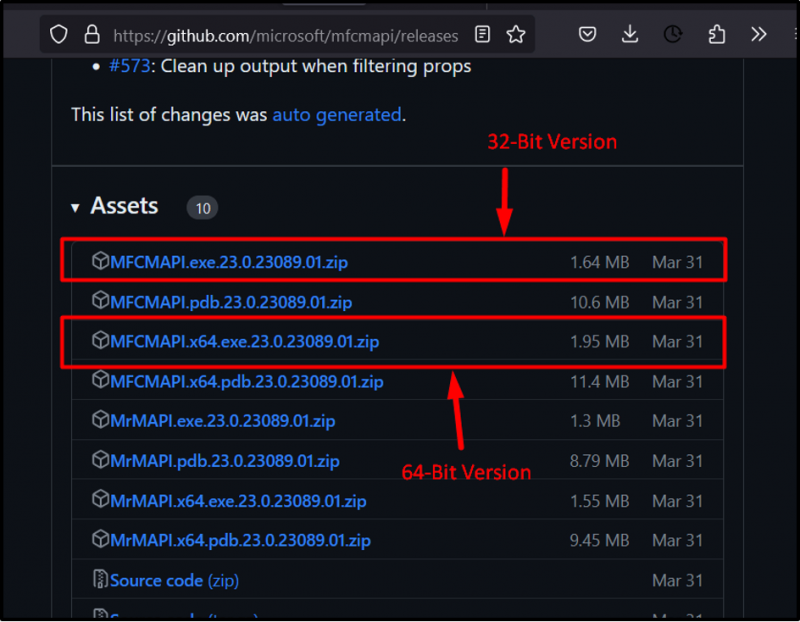
Шаг 3: Запустите приложение «MFCMAPI»
После завершения процесса загрузки перейдите в папку, где находится « МФЦМАПИ было загружено приложение (обычно в папку «Загрузки»). После этого дважды щелкните файл, чтобы открыть его:
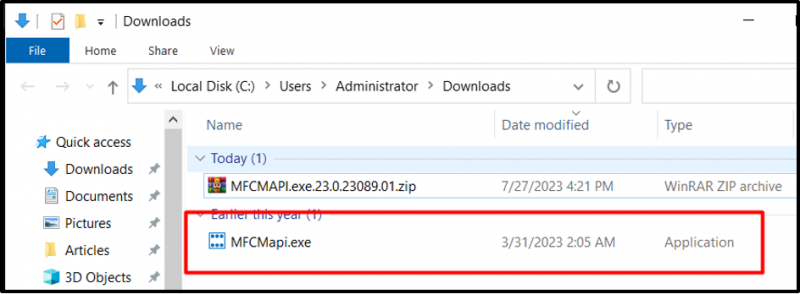
После запуска пользователя приветствует следующий экран, на котором определяются сочетания клавиш вместе с другой информацией. Пользователи могут отключить этот экран, сняв флажок « Отображение при запуске ' коробка:
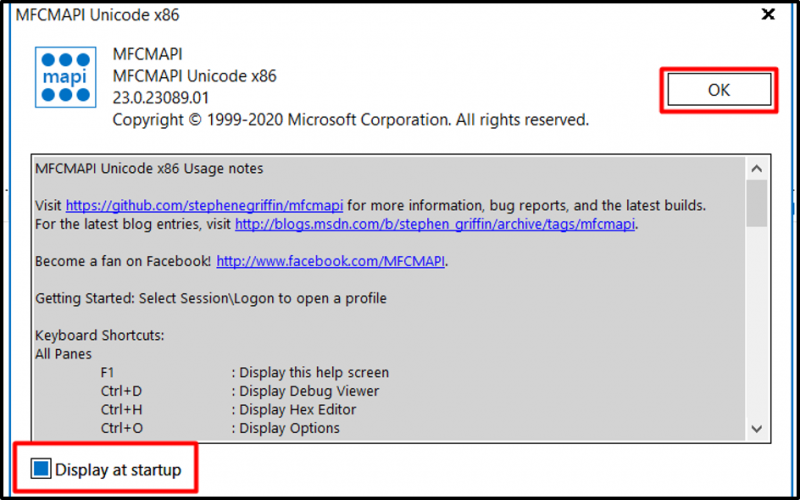
Ознакомившись с документацией и примечаниями по использованию, нажмите кнопку « ХОРОШО », чтобы вывести « МФЦМАПИ ' приложение:
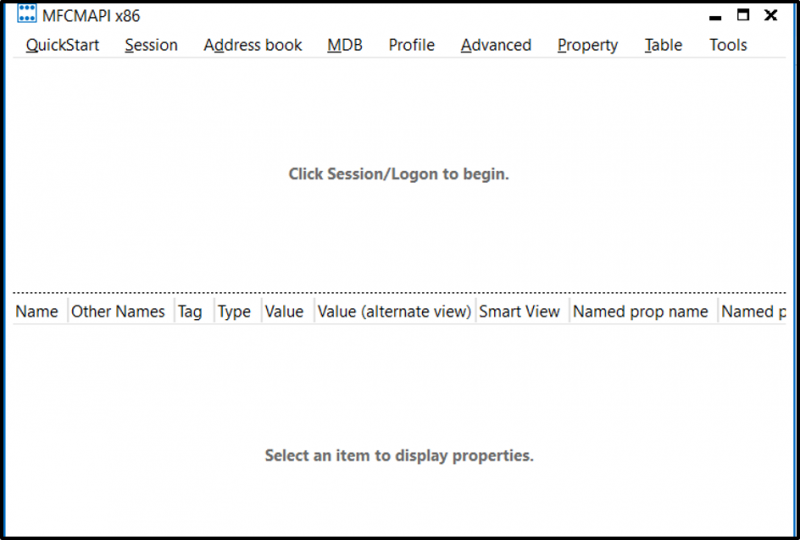
Поскольку « МФЦМАПИ » не требует установки, теперь оно изменит любой параметр реестра или создаст дополнительные файлы без разрешения пользователя. Тем не менее, вы должны иметь « Обменный сервер ' установлен в вашей системе, потому что без него ' МФЦМАПИ » приложение будет продолжать выдавать ошибки.
Мы рассмотрели способ загрузки приложения «MFCMAPI» в систему.
Заключение
“ МФЦМАПИ » загружается с официальный GitHub страница. Он разработан и управляется старшим инженером Microsoft по эскалации по имени «Стивен Гриффин», что снимает вопрос о его безопасности, потому что он безопасен. Однако, чтобы использовать его, пользователи должны иметь « Обменный сервер ” установлен и настроен в их системе. Этот блог упростил процесс загрузки приложения «MFCMAPI».